
آموزش VMware Horizon View جلسه سوم – تنظیمات و نصب View Connection Server، ایجاد دیتابیس Event View
نیم نگاهی به نرم افزار VMware Horizon: به منظور انتقال فعالیت های کاربر بر روی شبکه از پروتکل های RDP و PCoIP پشتیبانی می کند و همچنین در جلسه قبل به بررسی بررسی پیکربندی Active Directory، ایجاد دیتابیس برای View Composer، نصب View Composer، پرداختیم. در این جلسه به بررسی تنظیمات زیرساختی و نصب View Connection Server و ایجاد دیتابیس برای Event View خواهیم پرداخت.
تنظیمات زیرساختی برای View Connection :
برای استفاده از View Composer باید به نکات زیر توجه کرد:
- پس از ایجاد مسیر و فولدر مربوط به اطلاعات ماشین مجازی، نباید اطلاعات آنها را در vCenter تغییر داد و به جای آن می بایست از کنسول View administrator برای تغییر اطلاعات اولیه استفاده می شود.
- سوییچ مجازی ای که بر روی هاست ساخته شده می بایست به اندازه کافی پورت برای کارت شبکه های مجازی داشته باشد.
- باید به اندازه ماشین های مجازی منابعی چون CPU و RAM وجود داشته باشد.
- اگر نسخه های قدیمی تر از VMFS5 بر روی کلاستر استفاده می گردد حداکثر 8 هاست قابل استفاده است.
- اگر آنتی ویروس به صورت Real Time فعال است توجه شود که مقدار I/O موجود بین Storage و هاست بر روی سرعت سیستم اثر نگذارد .
نصب نرم افزار View Connection Server :
View Connection را می توان به سه صورت “View Connection”، ” Replica ” و “Security Server” نصب نمود، برای نصب اولیه باید از روش استاندارد استفاده کرد.
| نصب View Connection | نمونه ای از سرور View Connection با تنظیمات جدید View LDAP ایجاد میکند. |
| نصب Replica | نمونه ای از سرور View Connection با کپی کردن تنظیمات View LDAP موجود ایجاد میکند. |
| نصب Security Server | نمونه ای از سرور View Connection برای ایجاد لایه اضافه امنیت بین شبکه داخلی و اینترنت ایجاد میکند. |
پیش از نصب View Connection باید پیش نیازهای زیر لحاظ گردد:
- سرور View Connection باید عضو دامین باشد.
- سرور View Connection نباید Domain controller باشد همچنین نباید سرویس دیگری مثل vCenter و یاRemote Terminal روی آن نصب شده باشد.
- سیستم می بایست دارای آدرس IP ثابت باشد.
- برای نصب View Connection می بایست از کاربر مدیر استفاده نمود.
- View Connection نمی تواند با هیچ نرم افزار View دیگری روی یک ماشین فیزیکی یا مجازی قرار گیرد.
مراحل نصب View Connection :
بر روی VMware-ViewConnectionServer-x86_64-6.2.0-xxxxxxx.exe دو بار کلیک کنید:
بر روی Next کلیک کنید تا نصب آغاز شود.
گزینه Accept را انتخاب کرده و Next را بزنید:
مسیر پیش فرض نصب را بدون تغییر رها کرده و بر روی Next کلیک کنید.
از آنجایی که این اولین نصب Connection Server در شبکه است، گزینه View Standard Server را انتخاب کرده و بر روی Next کلیک کنید.
در این مرحله یک پسورد وارد کنید و بر روی Next کلیک کنید.
اگر فایروال ویندوزتان روشن است، گزینه Configure Windows Firewall automatically را انتخاب کنید.
مشخص کنید که چه گروه و یا کاربرAD (به عنوان مثال TECHNET24administrator) دسترسی به کنسول View را دارند و بر روی Next کلیک کنید.
اگر شما می خواهید داده ها را با VMware به اشتراک بگذارید، این گزینه را فعال کنید. برای ادامه روی Next کلیک کنید.
بر روی Install کلیک کنید تا نصب آغاز شود.
زمانی که نصب کامل شد بر روی Finish کلیک کنید
برای دسترسی به کنسول مدیریتی Horizon ، مرورگر مورد علاقه خود را باز کرده و آدرس را تایپ کنید:
http://Server_IP/admin
از آنجا که کنسول View برای اجرا، نیاز به نرم افزار Adobe Flash player دارد، شما نیازدارید که این برنامه را بر روی کامپیوترتان نصب و فعال کنید.
پس از طی مراحل بالا و وارد کردن IP در مرورگر، صفحه زیر نمایان میشود. username و password را وارد کرده و بر روی Login کلیک کنید.
صفحه اصلی Horizon View Administrator نمایش داده میشود.
از منوی سمت چپ، View Configuration و سپس Product Licensing and Usage را انتخاب کرده و با فشردن دکمه Edit license، یک لایسنس معتبر وارد کرده و سپس OK کنید.
اکنون Horizon View فعال شده است.
نصب Connection Server به اتمام رسید.
ایجاد دیتابیس برای Event View
حال بر روی سرور View Connection Server یک ODBC کانکشن می سازیم.
اکنون دیتابیس ساخته شده (EventView) را به View Connection Server معرفی می کنیم
پورتهای مورد نیاز که در طی فرآیند نصب باز میشوند در جدول زیر آورده شده است، در صورت تغییر پورت پیش فرض پس از نصب باید به صورت دستی این تنظیمات را در Firewall انجام داد.
پورتهای مورد نیاز View Connection Server و Replica Server
| مبدا | مقصد | پورت | پروتکل |
| View Desktop | Connection Server | 4001 | JMS |
| Replica Connection Servers | Connection Server | 4100 | JMSIR |
| Admin Browser | Connection Server | 80 | HTTP |
| Admin Browser | Connection Server | 443 | HTTPS |
| Client 1 | Connection Server | 4172 | PCoIP (TCP and UDP) |
| Client 2 | Connection Server | 443 | HTTPS |
| Connection Server 1 | View Desktop Subnet | 4172 | PCoIP |
| Connection Server 2 | View Desktop Subnet | 3389 | RDP |
| Connection Server | Virtual Center Server | 443 | HTTPS |
| Connection Server | Virtual Center Server | 80 | HTTP |
| Connection Server | Virtual Center Server (View Composer) |
18443 | HTTPS |
پورت های مورد نیاز View Security Server
| مبدا | مقصد | پورت | پروتکل |
| Client | Security Server | 443 | HTTPS |
| Client | Security Server | 80 | HTTP |
| Client 1 | Security Server | 4172 | PCoIP (TCP and UDP) |
| Security Server1 | View Desktop Subnet | 4172 | PCoIP (TCP and UDP) |
| Security Server | View Desktop Subnet | 3389 | RDP |
| Security Server | View Desktop | 9427 | MMR |
| Security Server | Connection Server | 8009 | AJP13 |
| Security Server | Connection Server | 4001 | JMS |
| Security Server | Connection Server | 4002 | JMS |
| Security Server | Connection Server | 500 | IPSec (UDP) |
| Security Server | Connection Server | 4500 | NAT-T ISAKMP (UDP) |
| Connection Server | Security Server | 500 | IPSec (UDP) |
| Connection Server | Security Server | 4500 | NAT-T ISAKMP (UDP) |
| Security Server | Connection Server | ESP (IP Protocol 50) |
پورت های مورد نیاز View Agent
| مبدا | مقصد | پورت | پروتکل |
| Client | View Desktop | 3389 | RDP |
| Connection Server2 | View Desktop | 3389 | RDP |
| Client | View Desktop | 4172 | PCoIP(TCP and UDP) |
| Connection Server1 | View Desktop | 4172 | PCoIP(TCP and UDP) |
| Security Server1 | View Desktop | 4172 | PCoIP(TCP and UDP) |
| Client | View Desktop | 32111 | USB Redirection |
| Client | View Desktop (Physical Only) |
42966 | HP RGS |
| Client | View Desktop | 9427 | MMR |
| View Desktop | Connection Server | 4001 | JMS |
| View Desktop | Connection Server | 4002 | JMS |
![]() نویسنده: حامد خانمحمدی
نویسنده: حامد خانمحمدی
آموزش VMware Horizon View جلسه اول – بررسی اجزای محیط، پیش نیازها، پروتکل ارتباطی


![VMwareHorizonView[1]](https://technet24.ir/wp-content/uploads/2016/02/VMwareHorizonView1.jpg)



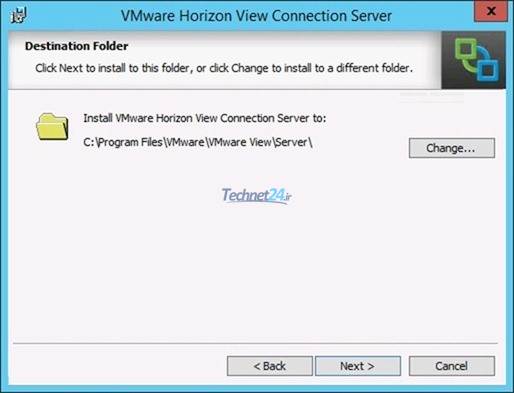





























مطلب عالیه
خواهشا نصب بقیه نسخه های کانکشن سرور رو هم بگید مثل رپلیکا و سکوریتی سرور
تشکر از جناب خانمحمدی
خیلی ممنون از زحمات شما. واقعا خسته نباشید
nice
ایول داری واقعا
بسیار عالی و خوب بود… امیدوارم این مطالب آموزشی با همین روال و کیفیت در سایت منتشر شود. خسته نباشید
جلسه آینده کی آماده میشه ما منتظر هستیم
با تشکر فراوان از گردآورنده مطالب بسیارررررررررر عالیییییییی و مفید
با تشکر از عمو خسرو که سایت شمارو به بنده معرفی کردند.
سلام
ممنون از آموزش خوبتون
تنها چیزی که نتونستم راه بندازم، ارتباط Event viewer با دیتابیس هستش(دیتابیس درسته و با Composer براحتی کار میکنه)
تو نسخه 6.2 و 7 تست کردم و نشد
آیا راه حلی مد نظرتون هست؟
سلام، وقتتون بخیر
تمام مراحل در این بخش با تصویر توضیح داده شده، نکته به نکته و تصویر به تصویر پیش برین نباید مشکلی باشه. (بارها تست شده)
احتمالا مشکل از جای دیگه ست. ترجیحا جهت تست، فایروالتون رو خاموش کنید.